Pridobite gonilnike iz uradnega ali zanesljivega vira
- Če želite prenesti gonilnike Dymo za Windows 11, pojdite na uradno spletno stran, prenesite DYMO Connect for Desktop in nato namestite gonilnike.
- Lahko tudi priključite tiskalnik Dymo in počakate, da Windows samodejno namesti gonilnike.
- Preberite ta priročnik, če želite izvedeti, kako lahko namestite gonilnike Dymo v Windows.
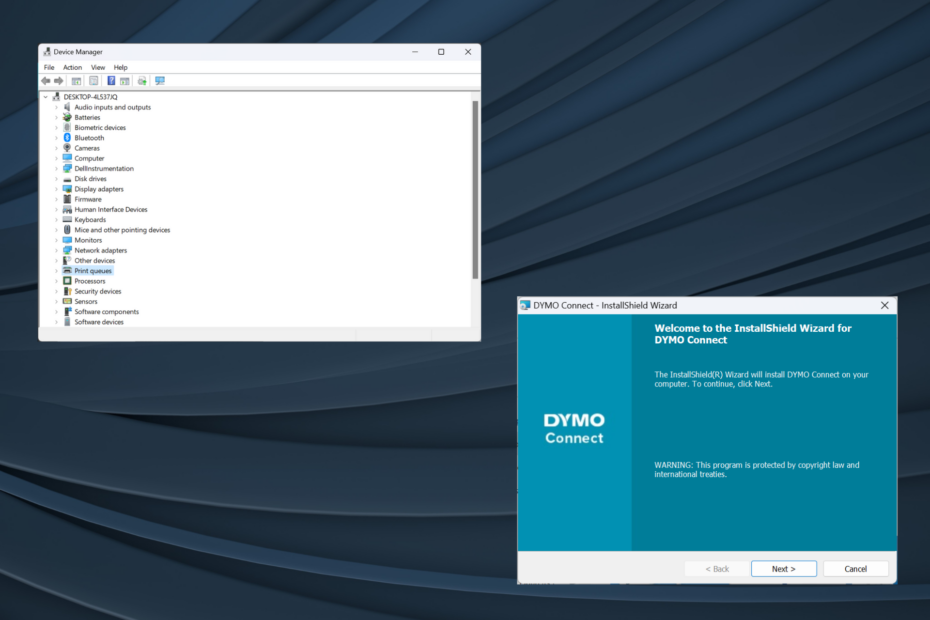
Gonilniki so kritičen del programske opreme, ki pomaga posredovati ukaze med operacijskim sistemom in napravami, toliko bolj pomembno pa je, da dobite najnovejše gonilnike Dymo za Windows 11.
Ko nadgradite OS, se lahko pojavijo težave s povezljivostjo ali težave s tiskalnikom, če predhodno nameščeni gonilniki niso združljivi s trenutno iteracijo. Ali celo drugače je priporočljivo imeti najnovejše gonilnike za brezhibno povezljivost.
Ali Dymo LabelWriter deluje z Windows 11?
Da, najnovejši modeli LabelWriterja so združljivi z Windows 11, vključno z modeli, kot so 550, 550 Turbo, 450, 450 Turbo in 450 Turbo, med drugim v seriji.
Toda nekaj starejših naprav ne deluje v sistemu Windows 11. To vključuje 310, 330, 330 Turbo in 400 Turbo, v skladu z Tabela združljivosti Dymo.
Kako testiramo, pregledujemo in ocenjujemo?
Zadnjih 6 mesecev smo delali na izdelavi novega sistema pregledovanja, kako ustvarjamo vsebino. Z njegovo uporabo smo kasneje predelali večino naših člankov, da bi zagotovili dejansko praktično strokovno znanje o vodnikih, ki smo jih naredili.
Za več podrobnosti si lahko preberete kako testiramo, pregledujemo in ocenjujemo pri WindowsReport.
Kako prenesem in namestim gonilnike DYMO v sistemu Windows 11?
1. Prenesite in namestite z uradne spletne strani
- Pojdi do Spletna stran centra za podporo podjetja Dymoin razširite razdelek, ki navaja vaš model tiskalnika. Recimo, za prenos gonilnika Dymo LabelWriter 450 bomo izbrali Najnovejša programska oprema in gonilniki za vse LabelWriters in LabelManager.

- Kliknite na Prenesi gumb pod Dymo Connect za namizni sistem Windows.
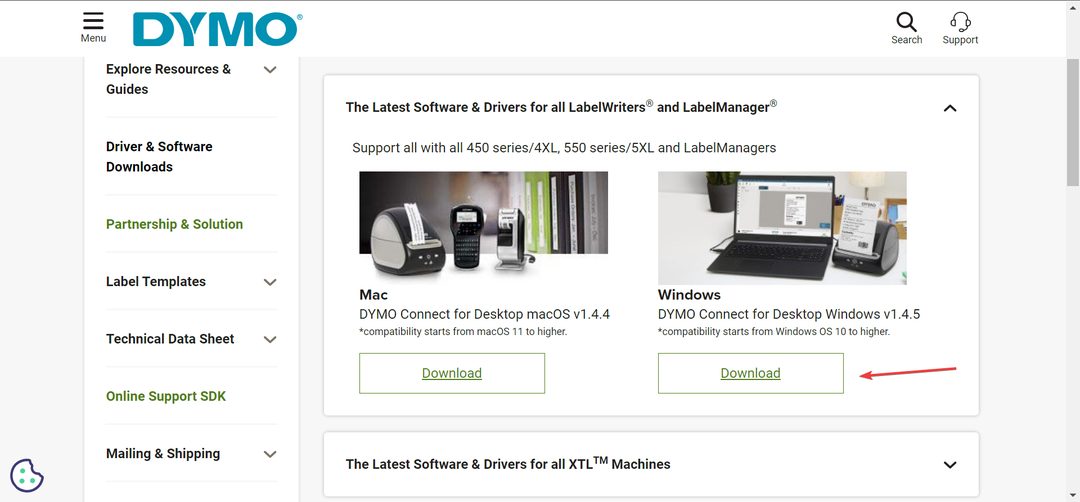
- Po prenosu programske opreme Dymo dvokliknite ikono DCDSetup datoteko, da jo zaženete.
- Kliknite ja v UAC poziv.
- Zdaj sledite navodilom na zaslonu, da dokončate postopek namestitve.
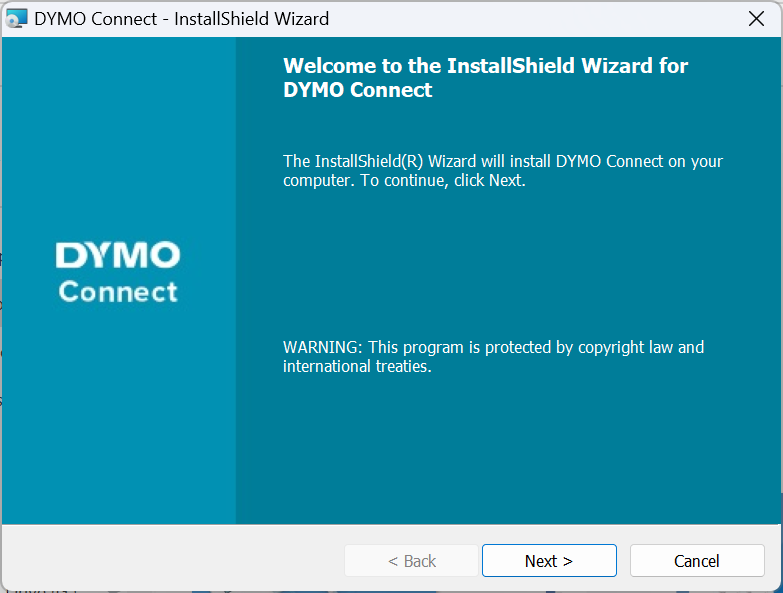
Ko prenesete Dymo Connect, vzpostavite povezavo s tiskalnikom in ta bo samodejno namestil najnovejše gonilnike Dymo 400 in druge Windows, odvisno od priključenega tiskalnika. Poleg tega je priporočljivo, da imate nameščen pripomoček Dymo Connect Utility za brezhibno delovanje.
In ne pozabite, da različni modeli tiskalnikov Dymo zahtevajo različno programsko opremo. Na primer, potrebujete Dymo ID za stroje XTL in Rhino.
2. Prek upravitelja naprav
- Pritisnite Windows + X odpreti Power User meni in izberite Upravitelj naprav s seznama možnosti.
- Razširite Tiskalniki vnos, z desno miškino tipko kliknite tiskalnik Dymo in izberite Posodobite gonilnik. Če tiskalnik ni naveden tukaj, preverite Druge naprave kategorijo in se prepričajte, da skrite naprave so vidne.
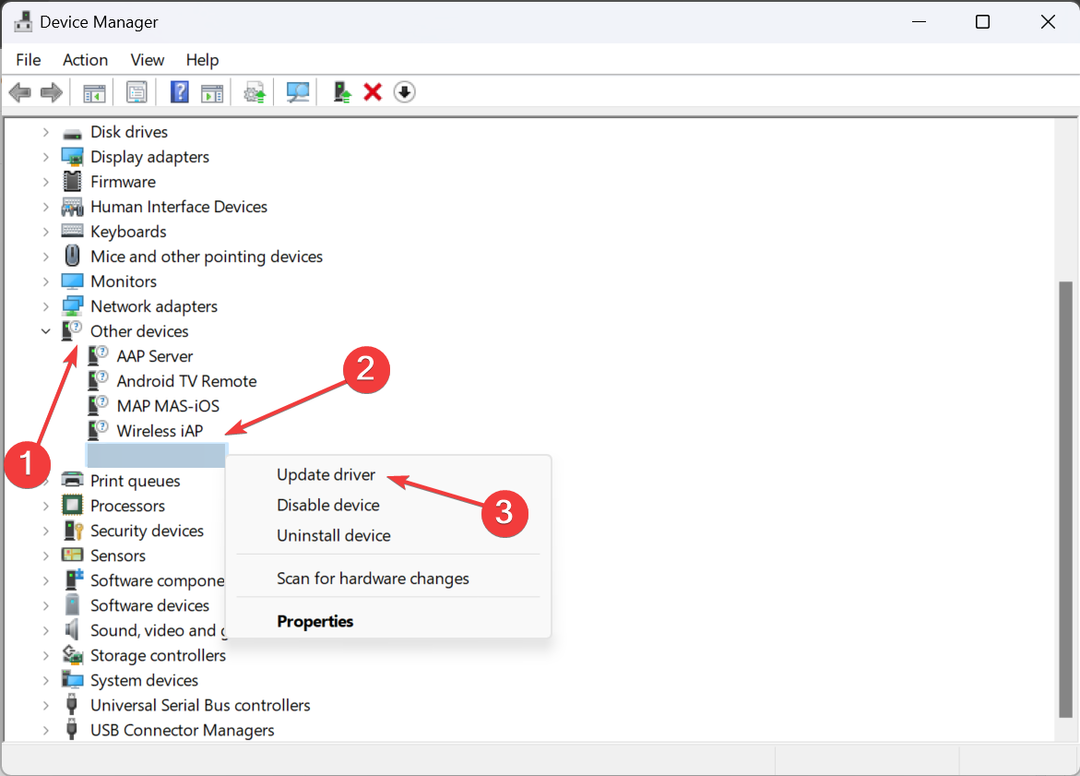
- Zdaj kliknite na Samodejno iskanje gonilnikov in počakajte, da Windows namesti najboljšo različico, ki je na voljo lokalno.
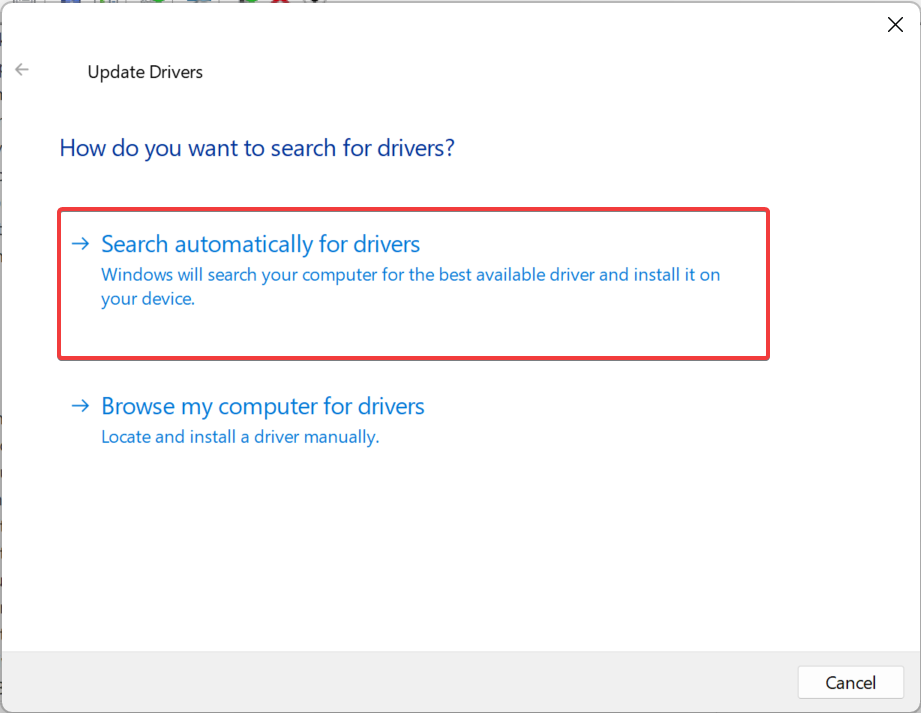
- Če to ne deluje, znova pojdite na posodobitev gonilnika in tokrat izberite Prebrskaj moj računalnik za gonilnike.
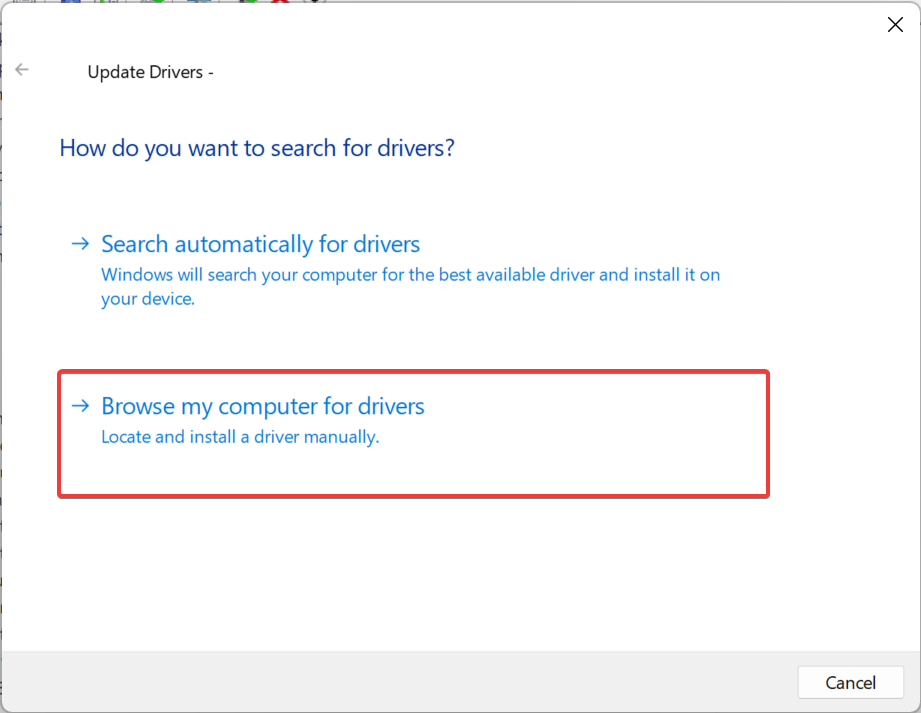
- Kliknite na Naj izberem s seznama gonilnikov, ki so na voljo v mojem računalniku.
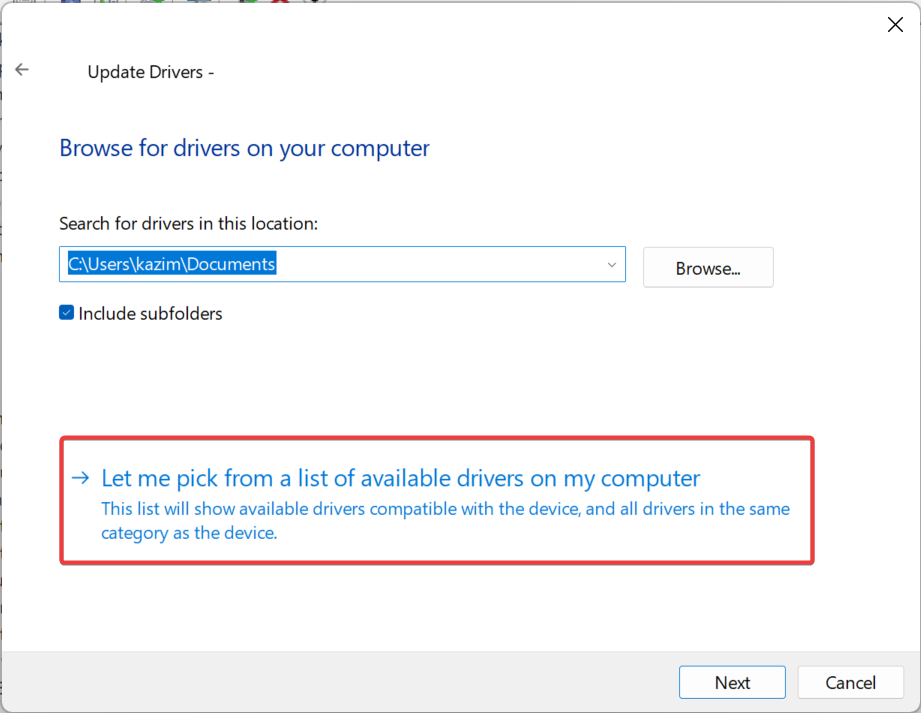
- Če se prikaže seznam naprav, izberite Tiskalnikiin kliknite Naslednji.
- V levem podoknu izberite DYMO, nato v desnem model vašega tiskalnika in kliknite Naslednji.
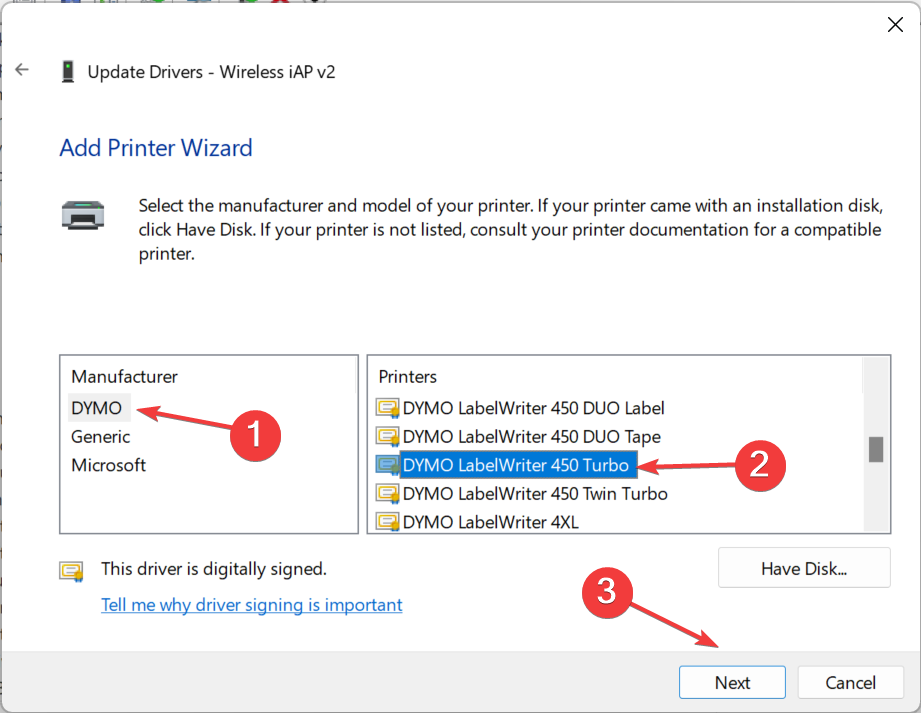
- Ko je gonilnik tiskalnika nameščen, znova zaženite računalnik, da bodo spremembe začele veljati.
Če imate težave z napravo, recite Dymo tiska črne etikete, preprost izhod je v namestite najnovejši gonilnik tiskalnika. Prepričajte se, da ste izbrali pravi model, ker lahko nezdružljivi gonilniki povzročijo okvaro naprave.
- Popravek: žična dostopna točka je počasnejša od usmerjevalnika (Wi-Fi)
- Popravek: Vse naprave USB se odklopijo in znova povežejo v sistemu Windows 11
- V Windows 11 prihajajo nove metode preverjanja pristnosti
Mnogim od nas ni prijetno ročna namestitev gonilnika, in to je logično, saj lahko morebitne napake naredijo napravo neuporabno, četudi začasno.
In to je kje orodja za samodejno posodabljanje gonilnikov pridejo na sliko. Najboljši samodejno identificirajo vse povezane naprave, za vsako poiščejo najnovejšo različico gonilnika in jih prenesejo.
Ali bodo gonilniki tiskalnika Windows 10 delovali v sistemu Windows 11?
Ne moremo posploševati. Za nekatere tiskalnike bodo gonilniki iz sistema Windows 10 delovali v sistemu Windows 11, za druge pa ne. Torej gre za določene modele, strojno opremo računalnika in druge spremembe med postopkom nadgradnje.
Na primer, v prvih dneh po izdaji zadnje ponovitve tiskalniki Brother, povezani prek USB-ja, niso delovali, vendar je bila težava odpravljena v naslednjih posodobitvah.
Zdaj veste, da prenosi gonilnikov tiskalnika Dymo v sistemu Windows 11 v resnici niso tako zapleteni. Najboljši del je, da lahko namestite gonilnike tiskalnika brez skrbniških pravic.
V primeru, da se kdaj zgodi, da tiskalnik preneha delovati, odstranite nedavne posodobitve OS, zaženite namensko orodje za odpravljanje težav ali namestite najnovejše gonilnike!
Če imate kakršna koli vprašanja ali želite deliti, katera metoda je bila za vas najboljša, pustite komentar spodaj.

